Ключові висновки
- Метадані надають описову інформацію про фотографію, включаючи автора, права використання та підтвердження права власності.
- Різні категорії метаданих включають основну інформацію, дані камери, походження, стандарти IPTC, дані GPS, аудіо- та відеодані та редагування Photoshop.
- Ви можете переглядати та редагувати метадані у Photoshop, видаляти метадані за допомогою функції «Експортувати як», а також додавати або видаляти метадані на пристроях Windows і Mac.
Метадані можуть надати описову інформацію про фотографію, таку як її підпис, назва, автор, спосіб зйомки зображення та юридичну інформацію. Крім того, якщо ви публікуєте частину своєї роботи в Інтернеті, метадані пропонують інформацію про права використання та є доказом права власності.
Отже, як ви можете додати метадані до своїх фотографій? Давай дізнаємось…
Тут метадані визначаються стандартом XMP. Коли ви відкриваєте метадані фотографії в Photoshop, ви побачите 12 категорій на бічній панелі ліворуч.
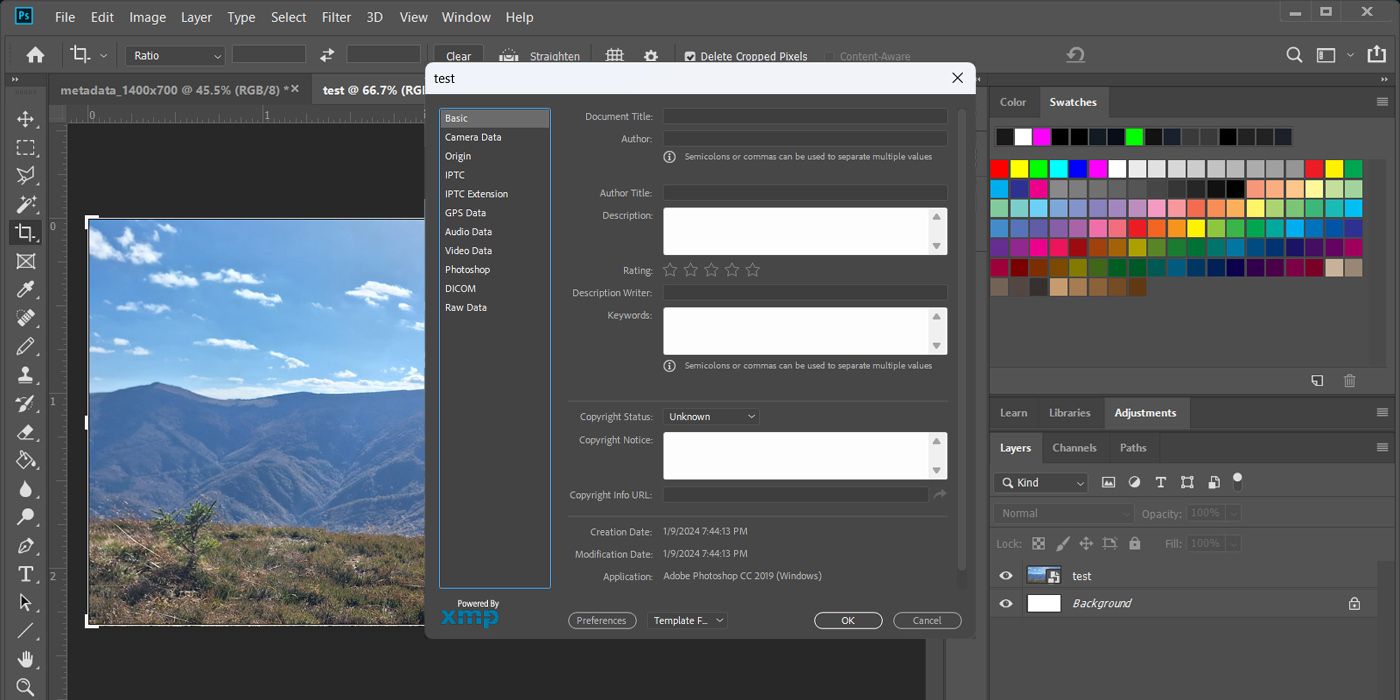
Хоча не кожна категорія актуальна під час редагування фотографій, ось що вам слід знати про них:
- Основні: це найважливіша категорія метаданих. Він містить інформацію про автора, наприклад його ім’я та контактну інформацію. Крім того, якщо ви хочете використовувати зображення, перевірте цю категорію, щоб дізнатися про статус авторського права та інформацію.
- Дані камери: містить інформацію, додану автоматично камерою.
- Походження: містить інформацію про час створення оригінального файлу.
- IPTC і розширення IPTC: вони представляють стандарти метаданих Міжнародної ради з телекомунікацій преси для опису фотографій. Професійні фотографи використовують ці стандарти через їх загальне визнання серед фото- та новинних агентств, музеїв, бібліотек та інших суміжних галузей.
- Дані GPS: показує, де було зроблено зображення.
- Аудіодані та відеодані: ці категорії застосовуються лише до аудіо- та відеофайлів. Вони містять інформацію про виконавця, альбом і частоту кадрів.
- Photoshop: ви можете перевірити це, щоб дізнатися, чи було відредаговано зображення, оскільки воно показує зміни, внесені у файл Photoshop.
- DICOM: містить медичні метадані, тому ви, ймовірно, не будете використовувати його для своїх фотографій чи дизайнів.
- Властивості AEM: про це не потрібно турбуватися, оскільки це пов’язано з однією з корпоративних служб Adobe.
- Необроблені дані: це дозволяє перевірити необроблену структуру XMP файлу.
Деякі частини метаданих зображення додаються автоматично. Наприклад, ваша камера додає інформацію про те, яку камеру та об’єктив використовували для фотографування. Крім того, ваш ноутбук або комп’ютер буде редагувати метадані та повідомляти вам, коли файл відкривався востаннє.
Метадані залишаються вбудованими у файл, доки ви або хтось інший не вирішите їх видалити. Навіть якщо ви зміните тип файлу, метадані залишаться з ним. Якщо ви опублікуєте свою фотографію на сайті, і хтось її завантажить, вони зможуть перевірити метадані за допомогою Photoshop або іншого програмного забезпечення для редагування.
Є кілька служб зберігання файлів, програм соціальних мереж та інших веб-служб, які частково або повністю видаляють метадані фотографії. Деякі з них збережуть стандартні метадані, наприклад інформацію про камеру. Інші сайти, як-от Instagram, видаляють усе, щоб заощадити місце, зокрема контактну інформацію чи авторські права.
Якщо ви хочете перевірити, скільки інформації збережено, завантажте кілька своїх фотографій на сайт, завантажте їх і перевірте, скільки метаданих все ще там. Якщо ви хочете захистити свою конфіденційність, важливо знати, що метадані можуть розкрити про вас.

Хочете переглянути метадані зображення? Ось як це зробити в Photoshop:
Ви не можете редагувати всі метадані. Інформація про камеру або час створення файлу додається автоматично й не може бути змінена.
Якщо зображення, яке ви хочете завантажити на сайт, містить особисту інформацію, як-от імена людей, ви повинні видалити метадані.
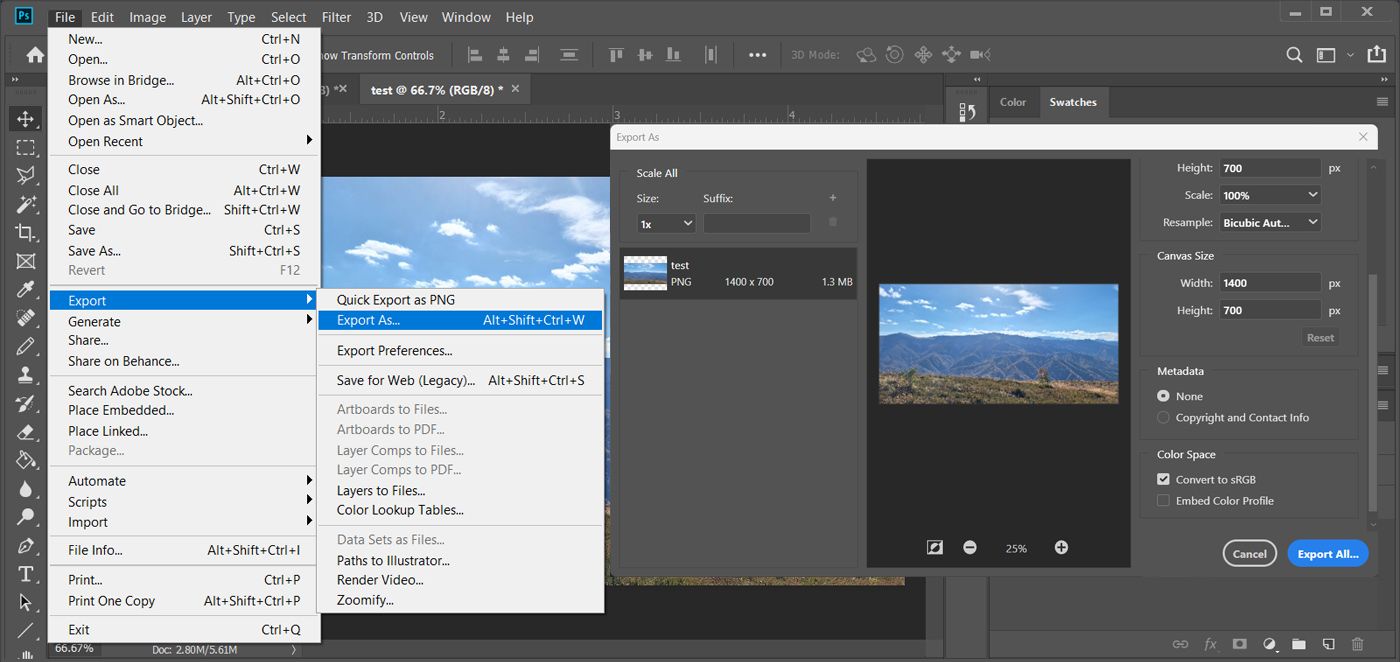
Замість редагування вручну ви можете скористатися функцією «Експортувати як» у Photoshop. Ось як це зробити:
Ви також можете використовувати онлайн-інструменти та програми для настільних комп’ютерів і мобільних пристроїв, щоб редагувати або видаляти метадані.
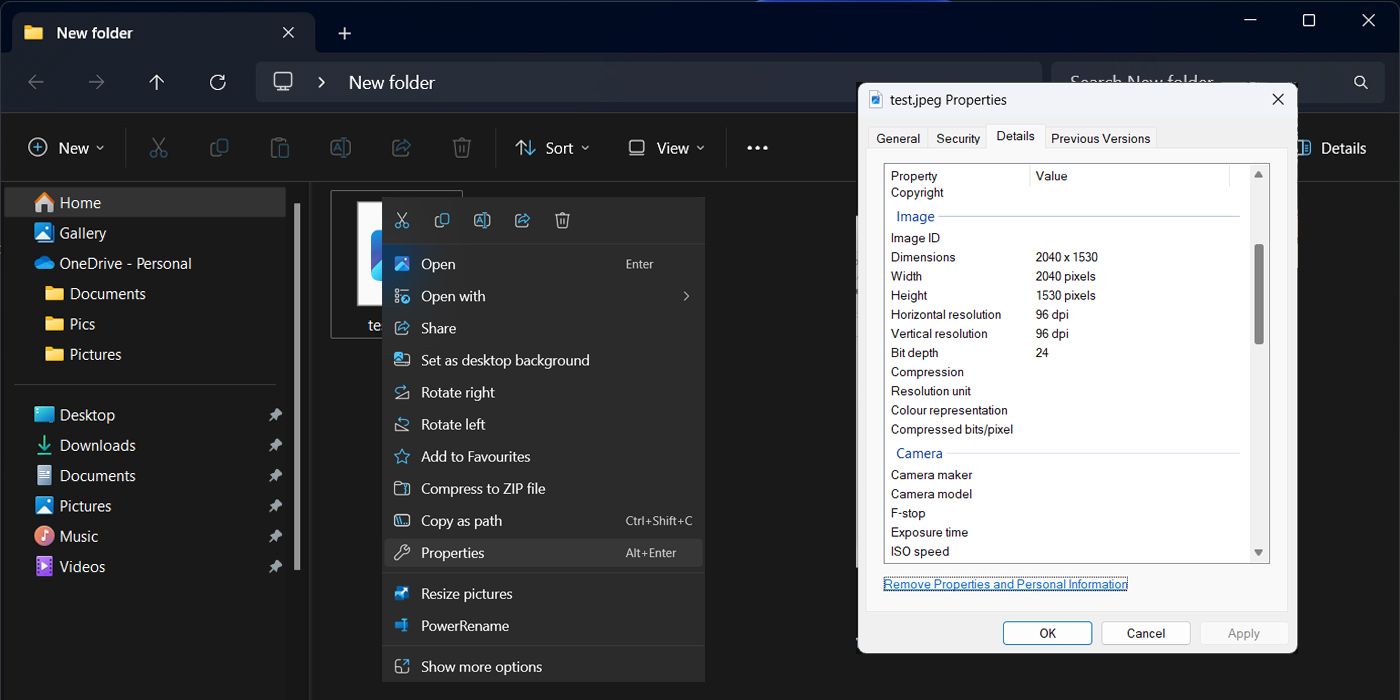
Ви все ще можете переглядати та редагувати метадані, навіть якщо у вас немає доступу до пристрою з інстальованим Photoshop. Ось як це можна зробити в Windows:
Якщо ви хочете видалити метадані, клацніть «Видалити властивості та особисту інформацію» внизу вікна «Властивості» та виберіть дані, які потрібно видалити.
Ви можете використовувати програму «Фото» для перегляду та редагування метаданих на Mac. Єдиний недолік полягає в тому, що вам потрібно заздалегідь імпортувати фотографії в додаток.
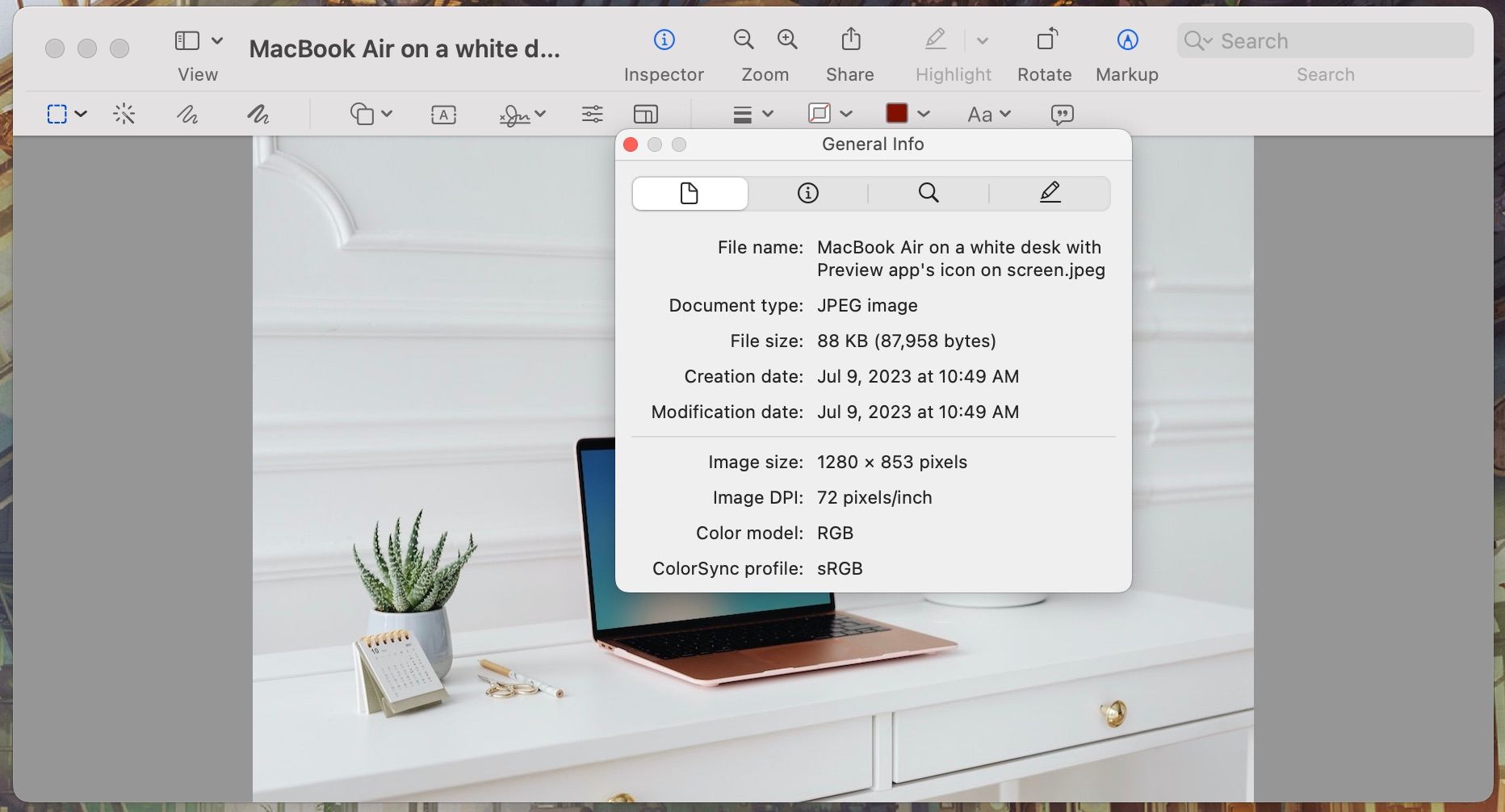
Виконайте такі кроки, щоб почати:
Варіанти перегляду або редагування метаданих на комп’ютері Mac або Windows обмежені, тому це може бути не найкращим вибором, якщо ви хочете захистити свої ілюстрації.
У категорії Основні введіть своє ім’я в полі Автор. Потім виберіть «Захищено авторським правом» і додайте свою контактну інформацію до Повідомлення про авторські права. Таким чином, ваша фотографія позначається як захищена авторським правом.
Ви також можете додати додаткову інформацію до рейтингу, опису та ключових слів. Photoshop і деякі файлові браузери можуть зчитувати цю інформацію та дозволяти вам фільтрувати її.
Додайте будь-яку інформацію в Origin, щоб ваші фотографії добре сортувалися. Ви можете додати, хто на фото, що ви святкували, скільки років кожному було на той момент і так далі. Подумайте про це як про цифрову версію запису на звороті фотографії. Крім того, ви можете скористатися додатком для впорядкування фотографій, щоб все було впорядковано.
Якщо ви плануєте продавати свої фотографії агентству новин або використовувати їх професійно, розмістіть якомога більше інформації в категоріях IPTC і IPTC Extension.
Незалежно від того, як ви вирішите додати метадані до своєї ілюстрації, обов’язково це зробіть. Немає значення, збираєтеся ви публікувати свої фотографії чи зберігати їх при собі, через багато років ви можете натрапити на фотографію й задуматися, чому чи де ви її зробили.

